Word文档A3纸双面打印,中缝装订(原文稿为A4)
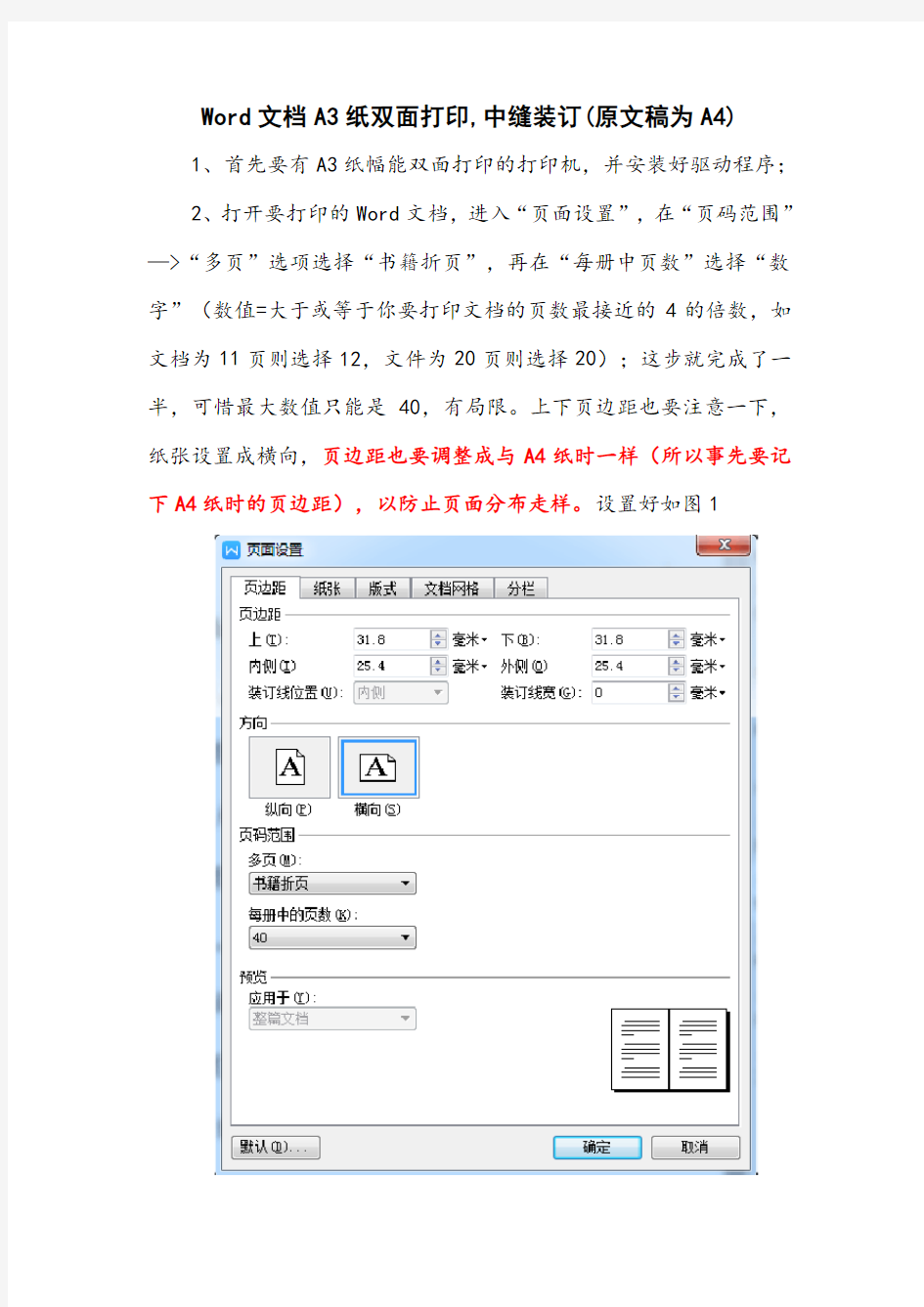
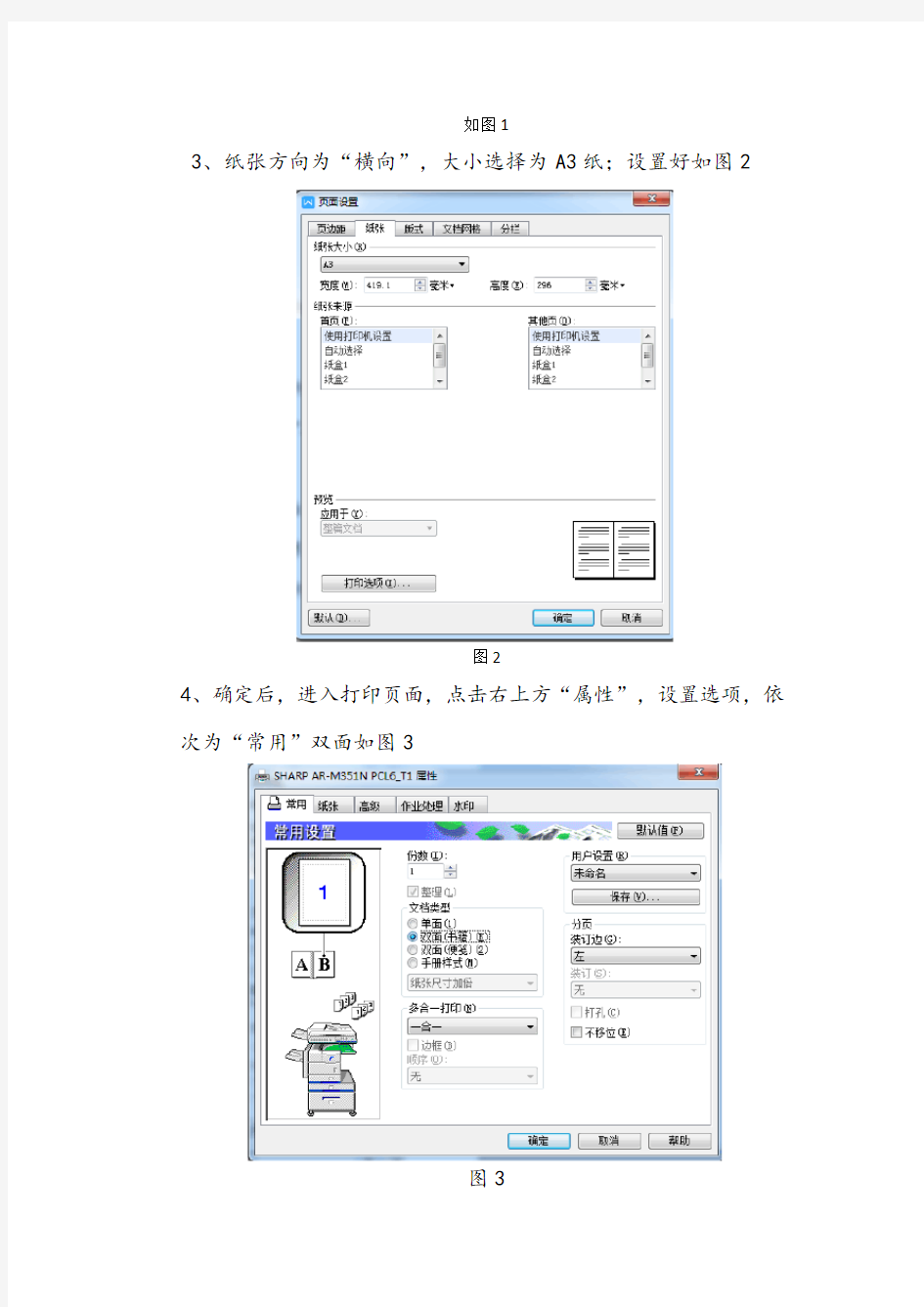
Word文档A3纸双面打印,中缝装订(原文稿为A4)
1、首先要有A3纸幅能双面打印的打印机,并安装好驱动程序;
2、打开要打印的Word文档,进入“页面设置”,在“页码范围”—>“多页”选项选择“书籍折页”,再在“每册中页数”选择“数字”(数值=大于或等于你要打印文档的页数最接近的4的倍数,如文档为11页则选择12,文件为20页则选择20);这步就完成了一半,可惜最大数值只能是40,有局限。上下页边距也要注意一下,纸张设置成横向,页边距也要调整成与A4纸时一样(所以事先要记下A4纸时的页边距),以防止页面分布走样。设置好如图1
如图1
3、纸张方向为“横向”,大小选择为A3纸;设置好如图2
图2
4、确定后,进入打印页面,点击右上方“属性”,设置选项,依次为“常用”双面如图3
图3
5、纸张—>纸张尺寸:选择A3自动适应纸张A3,图像方向:横向旋转180度!设置好如图4。
图4
6、确定后,直接打印成功。
注:此设置打印必须一篇文档一次打印出来,否则页码会接不上去!
相关主题
